Wie bei vielen Online-Diensten gestaltet sich auch die Entfernung eines Skype-Kontos oft als komplizierter Prozess. Aufgrund der zahlreichen Verknüpfungen – beispielsweise mit Zahlungsmethoden oder Ihrem Microsoft-Konto – kann dieser Vorgang recht mühsam sein.

Doch keine Sorge! Wir haben für Sie eine leicht verständliche Schritt-für-Schritt-Anleitung zusammengestellt, die Ihnen hilft, Skype aus Ihrem Online-Portfolio zu entfernen. Ganz gleich, ob Sie eine digitale Auszeit nehmen oder einfach nur unerwünschten Kontakten entgehen möchten – folgen Sie unserer Anleitung, um Ihr Skype-Konto endgültig zu schließen.
WICHTIG: Bevor Sie diesen Schritt gehen, sollten Sie unbedingt prüfen, ob Ihr Skype-Konto mit einem Microsoft-Konto verbunden ist. Wenn dies der Fall ist, wird die Schließung Ihres Skype-Kontos auch Ihr verbundenes Microsoft-Konto löschen. Das kann problematisch sein, da Ihr Microsoft-Konto möglicherweise auch für andere Dienste wie Outlook.com, OneDrive oder Xbox Live genutzt wird. In diesem Fall ist es entscheidend, die Verknüpfung der Konten aufzuheben, um die Nutzung anderer Microsoft-Dienste auch nach der Löschung von Skype sicherzustellen.
So löschen Sie Ihr Skype-Konto
- Melden Sie sich in einem Webbrowser unter skype.com mit Ihrem Skype-Konto an.
- Scrollen Sie auf der Webseite nach unten und klicken Sie unter der Rubrik „Mein Konto“ auf „Kontoeinstellungen“.
- Klicken Sie neben Ihrem Microsoft-Konto auf „Verknüpfung aufheben“. Hinweis: Wenn hier „Nicht verknüpft“ anstelle von „Verknüpfung aufheben“ steht, sind Ihre Skype- und Microsoft-Konten nicht miteinander verbunden. Sie können dann direkt mit Schritt 5 fortfahren.
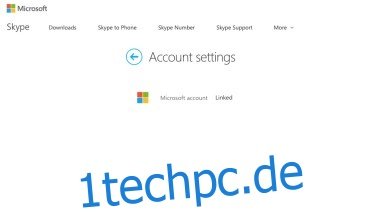
- Bestätigen Sie die Meldung mit „Fortfahren“. Wichtig: Sie können die Verknüpfung zwischen Ihren Konten nur begrenzt oft aufheben. Sollte eine Nachricht erscheinen, die Ihnen mitteilt, dass die Verknüpfung nicht aufgehoben werden kann, kontaktieren Sie den Skype-Support hier.
- Kündigen Sie alle Ihre Skype-Abonnements oder wiederkehrenden Zahlungen. Navigieren Sie in Ihrem Webbrowser in der blauen Leiste auf der linken Seite zu Ihren Zahlungen. Wählen Sie das zu kündigende Abonnement aus und klicken Sie auf „Abonnement kündigen“ und dann auf „Danke, aber nein danke, ich möchte trotzdem kündigen“. Hinweis: Wenn Sie eine Rückerstattung für ungenutzte Skype-Abonnements beantragen möchten, ist dies jetzt der richtige Zeitpunkt. Verwenden Sie das Online-Stornierungs- und Rückerstattungsformular oder kontaktieren Sie den Skype-Support per Live-Chat.
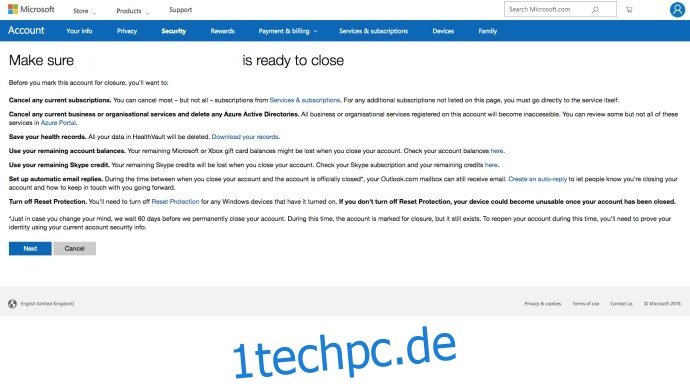
- Falls Sie eine Skype-Nummer besitzen, über die Sie erreichbar sind, sollten Sie auch diese kündigen, bevor Sie Ihr Konto schließen. Gehen Sie im Bereich „Funktionen verwalten“ zu „Skype-Nummer“, klicken Sie auf „Einstellungen“ und dann auf „Skype-Nummer kündigen“. Ihre Skype-Nummer bleibt bis zu ihrem Ablaufdatum aktiv. Microsoft reserviert Ihre Nummer dann für 90 Tage.
- Wenn Sie die automatische Aufladung für Ihr Skype-Guthaben nutzen, gehen Sie zu „Kontodetails“, dann zu „Rechnungen und Zahlungen“ und deaktivieren Sie auf der Registerkarte „Automatische Aufladung“ den Status.
- Nachdem Sie alle Skype-Abonnements gekündigt und wiederkehrende Zahlungen entfernt haben, kontaktieren Sie den Skype-Kundendienst, um mitzuteilen, dass Sie Ihr Konto schließen möchten.
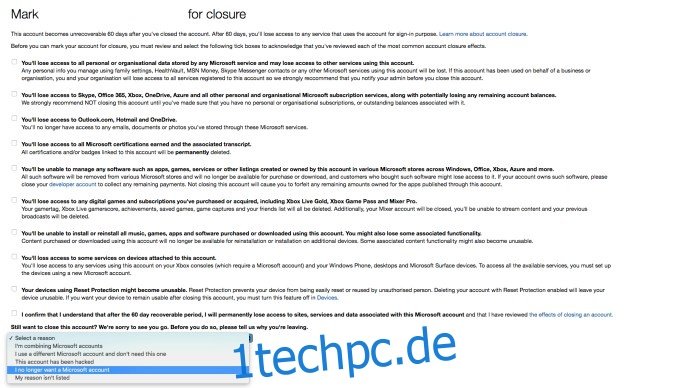
- Rufen Sie die Seite zur Kontoschließung von Skype auf. Vergewissern Sie sich, dass Sie mit dem Konto angemeldet sind, das Sie schließen möchten. Klicken Sie auf „Weiter“.
- Wählen Sie in der Dropdown-Liste „Grund auswählen“ den Grund für die Kontoschließung aus.
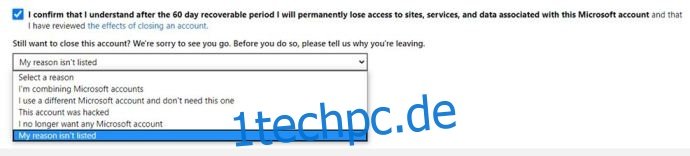
- Wählen Sie „Konto zur Schließung markieren“… und Sie sind fast fertig! Skype räumt Ihnen allerdings eine 60-tägige Bedenkzeit ein, um zu überlegen, ob Sie die Plattform wirklich endgültig verlassen möchten. Nach Ablauf dieser 60 Tage wird Ihr Skype-Konto endgültig gelöscht. Sollten Sie es sich anders überlegen und Ihr Konto doch behalten wollen, melden Sie sich einfach wieder an, um die Schließung aufzuheben.